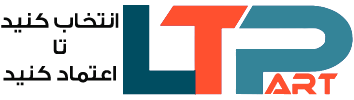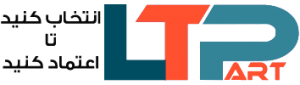نشانههای خرابی مادربرد لپتاپ و اقدامات اولیه برای نجات سیستم

نشانههای خرابی مادربرد لپتاپ و اقدامات اولیه برای نجات سیستم
مادربرد (Motherboard) یکی از حیاتیترین قطعات هر لپتاپی است که نقش مغز مرکزی دستگاه را ایفا میکند. تمام قطعات مثل پردازنده، رم، کارت گرافیک و حتی پورتهای اتصال، به مادربرد وصل هستند. به همین دلیل، خرابی مادربرد میتونه منجر به از کار افتادن کامل لپتاپ بشه. در این مقاله به مهمترین نشانههای خرابی مادربرد و راهکارهای اولیه برای مقابله با آن میپردازیم.
🔍 علائم واضح خرابی مادربرد
۱. لپتاپ روشن نمیشود یا ناگهانی خاموش میشود
اگر لپتاپ شما بهصورت ناگهانی خاموش میشود یا اصلاً روشن نمیشود (در حالی که شارژر سالم است)، یکی از متهمهای اصلی، مادربرد است.

۲. چراغهای پاور چشمکزن یا کدهای خطا
برخی لپتاپها هنگام بروز خطا در مادربرد، از طریق چراغهای LED یا بوقهای خاصی هشدار میدهند. این چراغها ممکن است طبق الگویی خاص چشمک بزنند که نشاندهندهی ایراد در مادربرد است.
۳. نداشتن تصویر یا صدای بوق پشت سر هم
اگر لپتاپ روشن میشود اما تصویری روی نمایشگر نمیبینید یا صدای بوق ممتد یا متوالی میشنوید، احتمال خرابی در مدار گرافیک یا خود مادربرد وجود دارد.
۴. قطعات دیگر بهدرستی کار نمیکنند
در صورتی که وایفای، پورتهای USB یا کیبورد به صورت ناگهانی از کار بیفتند و مشکل نرمافزاری نباشد، احتمالاً مشکل از مادربرد است که ارتباط بین این قطعات را دچار اختلال کرده.
🛠 علتهای رایج خرابی مادربرد
-
نوسان برق یا استفاده از شارژر نامناسب
-
نفوذ مایعات یا گرد و غبار به داخل لپتاپ
-
گرمای بیش از حد بهخاطر خراب بودن سیستم خنککننده
-
ضربه فیزیکی یا افتادن لپتاپ از ارتفاع
-
استفاده طولانیمدت و فرسودگی طبیعی مدارها

🔧 چه کارهایی انجام بدیم قبل از تعویض مادربرد؟
۱. بررسی آداپتور و باتری
قبل از هر چیز، مطمئن شوید که مشکل از شارژر یا باتری نیست. یک شارژر سالم دیگر امتحان کنید یا باتری را خارج کرده و لپتاپ را مستقیم به برق بزنید.
۲. بررسی رم و هارد
رم و هارد را جدا کرده، تمیز کنید و مجدد نصب کنید. گاهی ایراد در این قطعات، خود را به شکل مشکل مادربرد نشان میدهد.
۳. پاکسازی داخلی لپتاپ
تمیز کردن گرد و غبار از روی مادربرد، فنها و پورتها میتواند به حل بعضی مشکلات کمک کند. استفاده از اسپری هوای فشرده یا قلممو مخصوص توصیه میشود.

۴. ریست کردن BIOS (بایوس) لپتاپ
گاهی مشکلات مربوط به مادربرد بهدلیل تنظیمات اشتباه بایوس (BIOS) یا آپدیت ناقص آن پیش میآید. بایوس مسئول راهاندازی اولیه سختافزارهاست و اگر دچار اختلال شود، ممکن است باعث شود لپتاپ روشن نشود یا بهدرستی بوت نشود.
📌 روشهای ریست کردن BIOS:
الف) ریست نرمافزاری (از داخل بایوس):
اگر لپتاپ روشن میشود اما بالا نمیآید، معمولاً با زدن دکمههایی مثل Del، F2 یا F10 هنگام روشن شدن سیستم، وارد تنظیمات BIOS میشوید. در داخل تنظیمات، گزینهای با عنوان Load Setup Defaults یا Restore Defaults وجود دارد. با انتخاب این گزینه، تنظیمات بایوس به حالت کارخانه بازمیگردد.
ب) ریست سختافزاری با باتری CMOS:
اگر لپتاپ روشن نمیشود یا نمیتوانید وارد BIOS شوید، میتوانید باتری کوچک سکهای (باتری CMOS) که روی مادربرد قرار دارد را برای چند دقیقه خارج کنید. این کار باعث پاک شدن تنظیمات بایوس و ریست کامل آن میشود. البته در لپتاپها معمولاً برای این کار باید دستگاه باز شود، پس اگر تجربه ندارید، بهتر است به تعمیرکار مراجعه کنید.
ج) دکمه Reset (در برخی لپتاپها):
برخی مدلهای لپتاپ یک سوراخ کوچک مخصوص ریست کنار بدنه دارند که با یک سوزن یا گیره کاغذ باید فشار داده شود. این سوراخ معمولاً با نام Reset یا CMOS Reset علامتگذاری شده است. با نگهداشتن این دکمه چند ثانیه، تنظیمات بایوس به حالت پیشفرض برمیگردد.
۵. مراجعه به تعمیرکار متخصص
اگر هیچکدام از راهحلها نتیجه نداد، لپتاپ باید توسط تکنسین بررسی شود. در برخی موارد، تنها تعویض مادربرد راهحل نهایی است که البته هزینهبر خواهد بود.
💡 آیا تعمیر مادربرد بهصرفه است؟

اگر لپتاپ شما مدل جدید و باارزشی است، گاهی تعمیر مادربرد (تعمیر مدار برق، GPU، یا چیپستها) توسط تعمیرکار حرفهای بهصرفهتر از خرید یک لپتاپ جدید است. اما در مدلهای قدیمی، گاهی تعویض کل دستگاه منطقیتر است.
✅ جمعبندی
خرابی مادربرد از بدترین مشکلات سختافزاری لپتاپهاست، اما با شناخت علائم و اقدامات اولیه، میتوان از خرابی کامل جلوگیری کرد یا دستکم هزینه را کاهش داد. اگر لپتاپتان دچار مشکلاتی مثل روشن نشدن، بوقهای عجیب یا کار نکردن پورتها شد، بهتر است سریع دست به کار شوید.